Bitmap-Bild (BMP) ist eines der besten Bilddateiformate. Es bietet eine hervorragende Bildqualität und sorgt für ein zufriedenstellendes Seherlebnis. Da es sich jedoch um ein verlustfreies Format handelt, ist die Dateigröße groß. Bei vielen Dateien kann Ihr Speicher voll sein. Außerdem wird BMP von einigen Bildbetrachtungsprogrammen noch nicht unterstützt. Wenn Sie eine kleinere Bilddatei mit hervorragender Qualität wünschen, können Sie die Datei in das JPG-Format konvertieren. Dieses Format ist ideal, wenn Sie Qualität bei geringerer Dateigröße genießen möchten. Es wird außerdem von fast allen Plattformen unterstützt, was es zuverlässiger und perfekter macht. Wenn Sie konvertieren möchten BMP zu JPG Format, erkunden Sie alle Details in diesem Beitrag.
Teil 1. BMP vs. JPG: Was sind die Unterschiede
BitmapBMP steht für Bitmap und wird häufig auch als „Bump“ ausgesprochen. Dieses Format wird auch Device Independent Bitmap oder DIB genannt. Microsoft hat das BMP-Format für sein Windows-Betriebssystem entwickelt. Sein Hauptzweck ist es, die Auflösung digitaler Fotos auf verschiedenen Geräten und Bildschirmen beizubehalten. Es kann sogar zweidimensionale Fotos in Farbe oder Schwarzweiß speichern. BMP ist mittlerweile nicht mehr nur für Windows-Geräte verfügbar. Es kann auch für Mac- und Android-Geräte geöffnet werden. Der einzige Nachteil ist, dass BMP als unkomprimierte Datei deutlich größer ist als andere Bildformate wie JPG.
JPG ist ein Bilddateiformat, das von der Joined Photographics Experts Group entwickelt wurde. Das Format verwendet ein verlustbehaftetes Komprimierungsverfahren. Die Datei bietet ein ausgewogenes Verhältnis zwischen Größe und Qualität und ist somit ideal für alle Benutzer. Es zeichnet sich dadurch aus, dass es mit fast allen Bildbetrachtungsprogrammen geöffnet werden kann. Zudem ist es im Vergleich zu BMP kleiner. Es eignet sich ideal zum Speichern zahlreicher Bilder auf jedem Gerät.
Sie können die Informationen in der folgenden Tabelle lesen, um mehr über die Unterschiede zwischen den beiden Formaten zu erfahren.
| BMP | JPG | |
| Vollständiger Name | Bitmap-Bild | Gemeinsame Gruppe fotografischer Experten |
| Dateierweiterung | .bmp | .jpg .jpeg |
| Komprimierungsalgorithmus | Verlustfrei | Verlustbehaftet |
| Dateigröße | Aufgrund der verlustfreien Komprimierungsmethode ist die Datei groß. | Das Bild hat im Vergleich zum BMP-Dateiformat eine kleinere Dateigröße. |
| Bildqualität | Exzellent | Gut |
| Bildtyp | Rasterbasierte Bilddatei | Rasterbasierte Bilddatei |
| MIME-Typ | Bild/bmp | Bild/JPEG Bild/jpg |
Teil 2. Konvertieren Sie BMP mit dem einfachsten Verfahren in JPG
Möchten Sie BMP einfacher in JPG konvertieren? Dann benötigen Sie einen hervorragenden Bildkonverter, wie z. B. AVAide-BildkonverterMit diesem webbasierten Konverter können Sie Ihre BMP-Dateien problemlos in JPG umwandeln. Der Konvertierungsprozess dauert nur drei Klicks und ist kinderleicht. Die benutzerfreundliche Oberfläche ermöglicht eine reibungslose Navigation durch alle Funktionen. Besonders praktisch: Dank der Stapelkonvertierungsfunktion können Sie mehrere BMP-Dateien gleichzeitig transkodieren. Wenn Sie also Zeit sparen möchten, ist dieses Tool die ideale Wahl.
Im Gegensatz zu anderen Online-Konvertern zeigt AVAide Image Converter während des Vorgangs keine störende Werbung auf Ihrem Bildschirm an. Sie können Ihre Dateien problemlos von Anfang bis Ende konvertieren. Wenn Sie also die effektivste Methode zum Konvertieren von BMP-Bildern ins JPG-Format kennenlernen möchten, folgen Sie den nachstehenden Anweisungen.
Schritt 1Öffnen Sie Ihren Hauptbrowser und suchen Sie nach AVAide-Bildkonverter. Anschließend können Sie das gewünschte Format aus dem Ausgabeformat auswählen Sektion.
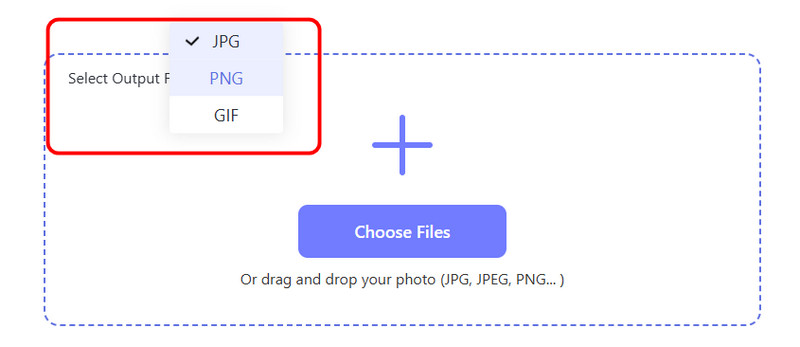
Schritt 2Nachdem Sie Ihr bevorzugtes Bildformat ausgewählt haben, können Sie auf das Wähle Dateien oder Plus Schaltfläche, um die BMP-Datei hinzuzufügen, die Sie transkodieren möchten.
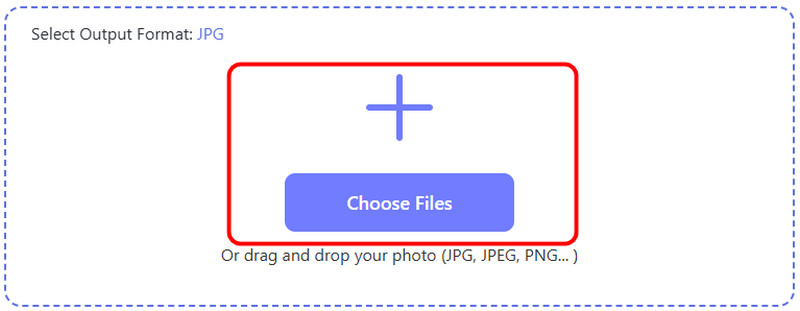
Schritt 3Anschließend startet der Konverter mit der Konvertierung von BMP in JPG. Nach wenigen Sekunden zeigt Ihnen das Tool das Ergebnis an. Klicken Sie auf Herunterladen um die konvertierte Bilddatei auf Ihrem Computer zu speichern.

Teil 3. So konvertieren Sie BMP mit WinZip in JPG
Wenn Sie BMP mit Offline-Software in JPG umwandeln möchten, können Sie WinZipDiese Software ist ideal für die reibungslose Konvertierung Ihrer Bilddateien. Sie ermöglicht die einfache Transkodierung Ihrer Bilddateien. Alle benötigten Funktionen sind automatisch in die Benutzeroberfläche integriert und bieten einfachen Zugriff. Das Programm unterstützt verschiedene Bildformate wie PNG, WEBP, GIF, PSD, SVG und mehr. Neben der Konvertierung können Sie Ihre Bilder auch optimieren. Das Programm bietet grundlegende Bearbeitungswerkzeuge. Sie können Bildgröße ändern, Zuschneiden, Drehen und mehr. Einziger Nachteil: Die Software ist nicht 100% kostenlos. Sie erhalten nur eine Testversion für einige Tage. Um den Konverter dauerhaft nutzen zu können, benötigen Sie die Pro-Version. Um den Konvertierungsvorgang zu starten, folgen Sie den unten stehenden Anweisungen.
Schritt 1Herunterladen und installieren WinZip auf Ihrem Computer. Anschließend können Sie in der Hauptoberfläche der Software das Kontrollkästchen Wählen Sie eine Datei , um die BMP-Datei hinzuzufügen. Sie können die BMP-Datei auch in die WinZip-Oberfläche ziehen.

Schritt 2Klicken Sie dann auf die Konvertieren zu Option oben. Danach werden Ihnen verschiedene Formatoptionen angezeigt. Klicken Sie auf die JPG als Ausgabeformat und klicken Sie auf OK.
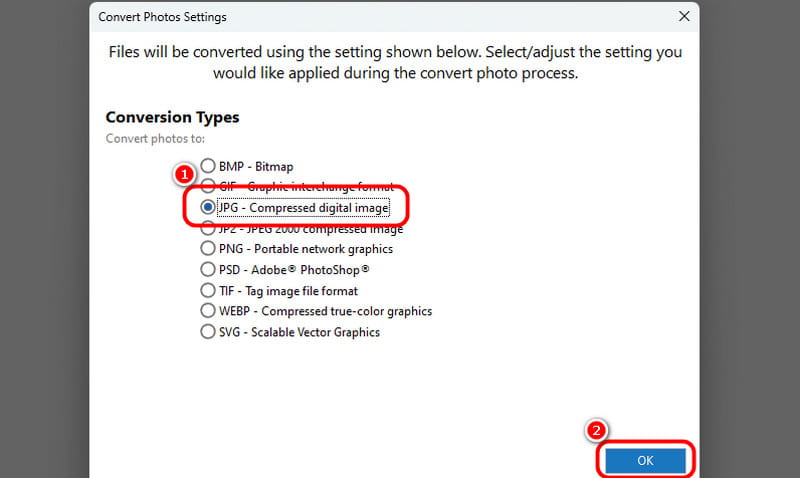
Schritt 3Anschließend fahren Sie mit dem Datei Option aus der oberen Schnittstelle und klicken Sie auf die Speichern als Schaltfläche, um die konvertierte Bilddatei zu speichern.
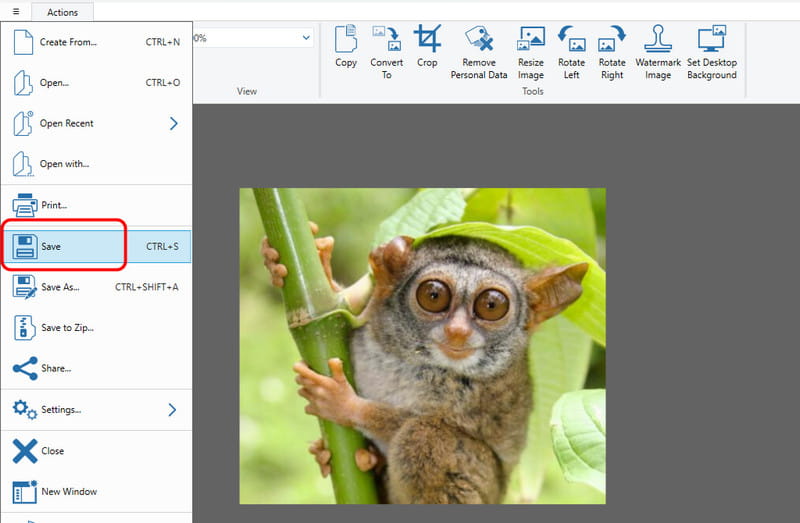
Teil 4. Konvertieren Sie BMP in Photoshop in JPG
Suchen Sie ein fortschrittliches Tool zum Konvertieren von BMP in JPG? Dann verwenden Sie PhotoshopDiese Software ist eines der besten Programme, wenn Sie einen effektiven Prozess zur Erledigung Ihrer Aufgabe benötigen. Neben der Konvertierung können Sie auch einige hilfreiche Funktionen zur Verbesserung Ihrer Fotos nutzen. Sie können Erhöhen Sie die Bildauflösung in Photoshop, beschneiden Sie das Foto, ändern Sie die Farbe und vieles mehr. Wenn Sie also einen hervorragenden Konverter und Editor suchen, ist diese Software genau das Richtige für Sie. Einziger Nachteil: Die kostenlose Version ist nur sieben Tage gültig. Für die dauerhafte Nutzung benötigen Sie ein Abonnement. Die folgenden Anweisungen erklären Ihnen, wie Sie eine BMP-Datei ins JPG-Format konvertieren.
Schritt 1Herunterladen Photoshop auf Ihrem Windows oder Mac. Gehen Sie dann zu Datei > Offen Option zum Hinzufügen des BMP-Dateiformats.
Schritt 2Nachdem Sie das Bild geöffnet haben, können Sie einige Funktionen verwenden, um die Größe, Auflösung usw. zu verbessern oder zu ändern.
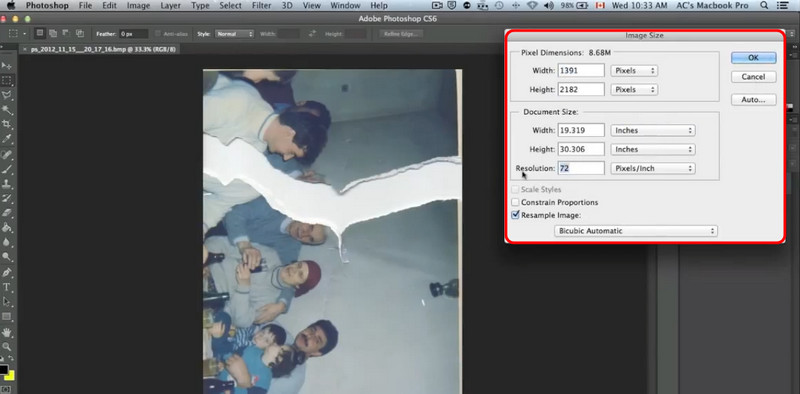
Schritt 3Dann gehen Sie zu Datei > Speichern als Option aus der oberen Benutzeroberfläche. Ein weiteres Minifenster wird auf Ihrem Bildschirm angezeigt.
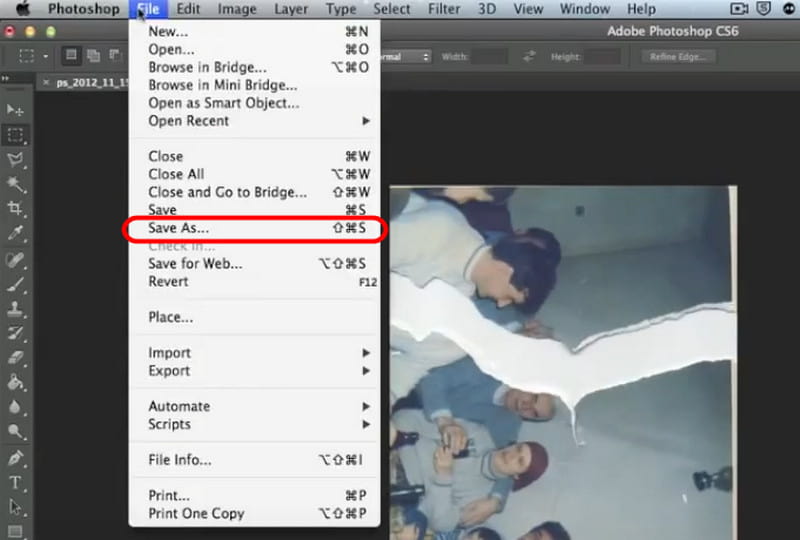
Schritt 4Gehe zum Format Option und wählen Sie die aus JPG Format für den letzten Prozess. Dann drücken Sie Speichern , um den Vorgang abzuschließen.
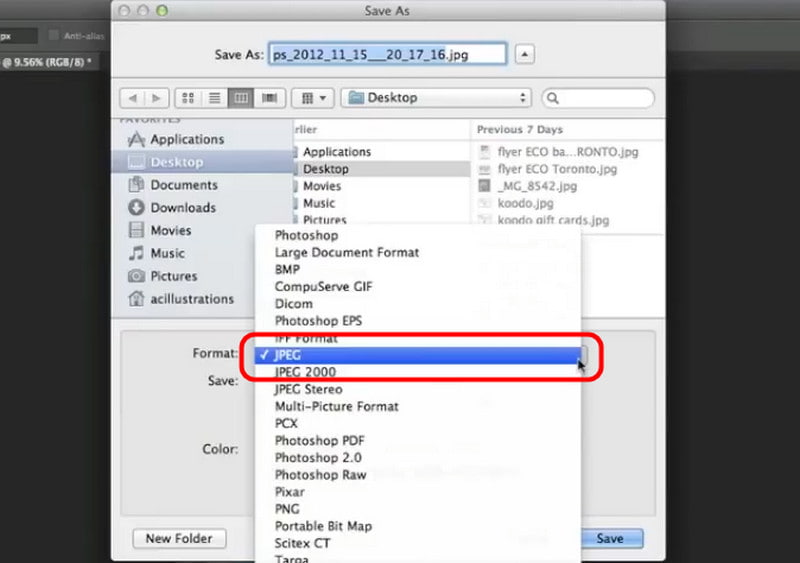
Dieser Beitrag gab Ihnen einen umfassenden Einblick in Konvertieren Sie BMP in JPG Format. Damit können Sie alle oben genannten Methoden nutzen und herausfinden, welches Verfahren für Sie am besten geeignet ist. Wenn Sie Ihre Bilddateien einfacher und in hervorragender Qualität konvertieren möchten, verwenden Sie den AVAide Image Converter. Dieser Konverter garantiert eine problemlose und qualitätsneutrale Konvertierung.

Sie können Ihr Foto problemlos und ohne Qualitätsverlust von einem beliebigen Bildformat in ein gängiges JPG-, PNG- oder GIF-Format konvertieren.
JETZT BEARBEITEN



